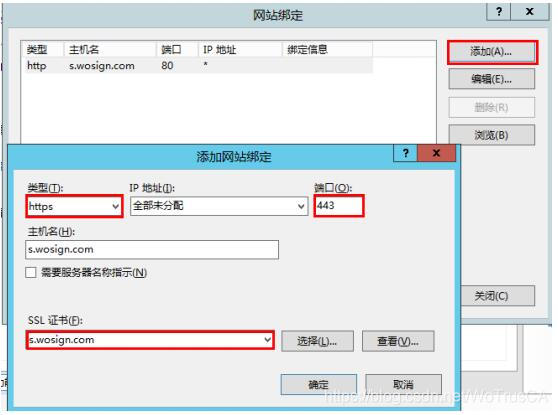一,申请ssl证书
申请方式:又拍云,七牛云,阿里云,腾讯云,等都有ssl申请,有免费,也有付费的,大家可自行选择
申请地址:https://www.qiniu.com/products/ssl
申请步骤:安装说明一步一步填写就行,下载的证书iis的格式pfx 格式的证书。
二,导入ssl证书
开始 -〉运行 -〉MMC,启动控制台程序 -> 选择菜单“文件 -〉添加/删除管理单元”->列表中选择“证书”->点击“添加”-> 选择“计算机帐户” ->点击完成。在控制台的左侧显示证书树形列表,选择“个人”- “证书”,右键单击,选择“所有任务-〉导入”, 根据“证书导入向导”的提示,将.pfx 格式文件导入“根据证书内容自动选择存储区”。(注意导入过程中需要输入密码)导入成功后,可以看到如图 2 所示的证书信息
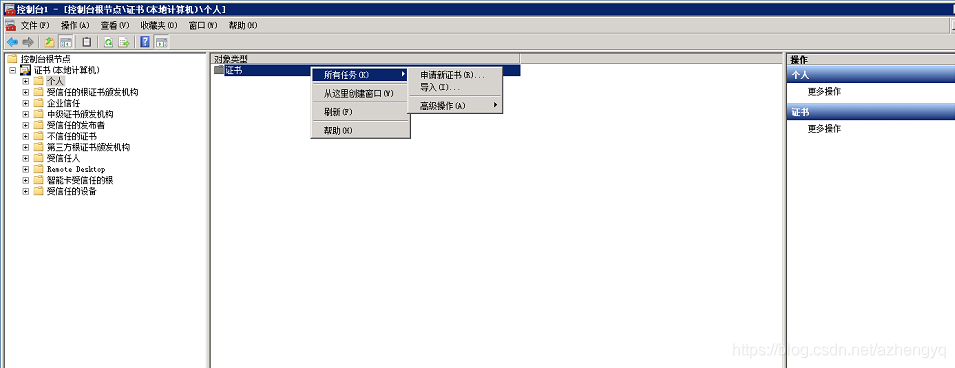
三,分配服务器证书
打开iis,点击站点,选择“绑定”->“添加”->“类型选择 https” ->“端口 443” ->“ssl 证书【导入的证书名称】” ->“确定”,SSL 缺省端口为 443 端口,(请不要随便修改。如果您使用其他端口如:8443,则访问时必须输入:https://www.domain.com:8443)。如图